
来源: 隔壁老王的原配夫人(微信号:gebilaowangfuren)
原标题:重新定义PPT-线下交流会课件分享
整理:一番队长(微信号:330373665)
数英网已经授权,如需转载请联系原作者
PPT也要转型
10.17老王受邀参加了一场北京PPTer资深爱好者线下交流分享沙龙。
这次的主题是“重新定义PPT”,原因是,在大多数人的眼里,PPT还是好几年前公司hr给新员工做培训时候的样子,用着过时的比例、老土的排版、不清晰且没有美感的图片……一场PPT培训下来不仅无聊还受到了视觉上的侵犯。
其实,已经有一些细心的公司做了改变,公司在转型,公司出品的所有东西也应该相应做一下转型,所以,PPT的重要性不言而喻。
下面是这次分享的课件图片,每个点我会阐述一下。这次主要讲内容,风格和排版,请大家自己消化一下
高质量PPT课件来啦

本次分享分为4个方面,开场背景介绍,PPT能干什么;接下来是菜鸟经常会犯得一些常识错误(有些高手也会犯);然后是想要美化都有哪些技巧(当然这部分我只是先提一小部分,美化是无止尽的,是随时都会更新的,好东西,说不完);最后是一些必备的网站或者参考网站。
一、P圈很忙

PPT目前的普遍应用大致分为4大类:推广介绍、工作总结、项目策划和会议演讲。
内容的构成分为文字、图片、表格和图标。
PPT的主要特点(发布会除外)为信息量大、图文并茂。
做好一篇PPT需要保证4点:思路清晰、重点突出、形式美观、阅读友好。

PT其实只分两大类:演讲类和非演讲类,当然,演讲类也分为培训演讲、提案演讲、发布会演讲等,上面图片里面主要是以发布会演讲作为分析的。
两者的区别还是很大的。
从作用上看,非演讲类是供他人观看内容的(你没法到现场忽悠,所以要做的好看一些),而发布会演讲类,PPT仅仅是辅助工具(所以没那么花哨,简单大气干净,但谈不上好看)。
从观看方式上,非演讲类99%对方都是在编辑模式下观看的,没错,我接了你的PPT,双击打开,键盘向下的按键啪啪啪看完就完了,基本上不可能播放幻灯片看看有没有什么小动画。而演讲类肯定是播放观看了,动画适当有一些就好,根据演讲者的需求来定。
从颜色要求上,非演讲类色彩可以相对丰富一些,保证美观、不Low为基准,而发布会演讲类基本都是纯色渐变居多,具体主色调会随现场的光线需求而设定。
从字体要求上,非演讲类文字的数量适中,不要太多,字号大于12号可以保证阅读友好,当然,如果你要发给的领导是出了名的眼神儿不好,字号还得调大一点。演讲类文字极少,一般只是作为当前页面的标题、主线,是给演讲人的提示,字号相对大一些,最小也不能小于30号字,要不然后面点的观众看不清。
二、告别菜鸟


关于PPT的尺寸,公号之前分享过,4:3真的真的已经过时了。公司的显示器现在基本已经普及宽屏了,家里的电视、电脑、手机、PAD应该也没有哪个是4:3的了。所以新建PPT后第一件事就是尺寸调整到16:9,重要的事情不说3遍也要记住哦。
有人会问,我下载了4:3的模板,直接换成16:9可以吗?当然……不可以,变形到你想哭。

占位符可能有些人不知道,就是你新建PPT每一页的时候,都会出来的,用虚线框写着单击此处添加标题的东西。这个框在幻灯片播放的时候是不显示的,但是,对方在编辑模式浏览的时候如果还存在这个框,会显得很不专业,所以养成好习惯,先把它们删除。

关于字体的行距,记住一个数字就好,1.3倍。注意,这是正文的行距。标题和副标题等字号比较大的,视情况而排版。英文字体根据字体字号的大小来排版。整体上行距在上图右侧的距离是最合适的。

PPT中涉及到的图片,必须保证清晰,相信很多人都是在百度图片里面用截图功能粘贴到PPT中的,那么我们一定要选像素高的图片,截图粘贴后,只可以缩小,不可以放大拉伸,上图两种汉堡,左边那个不清晰的无论什么时候看都没有食欲。

在缩放图片的时候,拖拽图片的4个顶点都可以,但是要按住shift保证等比例的缩放,因为图片变形以后不忍直视……

那么如果我们要把图片瘦身到想要的大小怎么办呢?用裁切功能,把你认为多余的地方裁掉(比如无用的背景、水印、别人家的logo网址等),如果背景彻底不想要了,也可以用ppt自带的删除背景。(双击图片——格式里面)
当然这个自带的删除背景功能,面对一些比较复杂或者背景色和要保留的图形颜色相近的情况下可能没那么好用。

有时候我们为了图方便会复制之前做过的PPT或者模板中的一些图形或者图表到自己正在做的PPT中,习惯用ctrl+C+V的要注意,C可以随便按,V可不要随便按哦!因为粘贴过来的颜色和形状可能会发生变化。怎么保持不变的,复制之后,右键——粘贴选择——使用目标主题。

除非特殊排版,一般文字最好全部左对齐,比较工整。有条件的话,大标题的左右能和正文的左右全部对齐最好了。但也要看标题字数,右侧是否对齐不做强制要求
三、美化技巧


在美化方面,一般来说,PPT的整体风格要高度统一,用专业的口头语来说,如果不统一的话可能会显得很“跳”。用于背景的主要图片,无特殊情况只选择1张,另外可以再选择纯色背景1张。当然这里的纯色是相对的,可以有一些渐变及纹理。

一个封面的Level可以直接定位你这个PPT的大致水准,也是给接收对方的第一印象,第一印象有多重要,其实不用多说,大家都很明白。







分享会上展示了一些老王之前做过的封面,如果不清楚怎么做,翻看前面的教学,这几张都有手把手的教程,背景图也提供下载。

看过一些时尚杂志的朋友肯定知道,有时候一条线就可以把一段文字的Level提升,比如竖在左侧,或者在主副标题(正文)之间。

字体,除非面向社会发布的演讲类PPT会涉及到版权问题不能乱用外。大多数PPT我们可以用一些好看的字体,比如方正、造字工房、康熙字典等,增加PPT的美感。但也不能乱用,下面介绍的字体用法,以前的教程也讲过,已经记得很深的朋友可以跳过这几页。












字体推荐部分占了很多页,大家记得保存一下,这些字体的下载包之前的教程里面有,还没有的朋友记得去下载。

另外一种美化是半透明遮光板。这是老王的叫法,实际上就是插入的矩形调节透明度。矩形一般是纯色,不要边框颜色。可以全屏都遮一下,也可以局部遮一下。

这是一页反例,本来不打算放反例,因为会影响整体PPT的浏览效果,但是这一页我觉得还是应该放的。
相信上图这类图表大家都看到过类似的,一些老版本的office默认的表格就是这么丑,而且内容多余、重复的有不少,新版本的也没好到哪去

实际上现在表格越简单越好看,重点突出即可。当然,表格还能变得更好看。

比如,让表格里的柱状图替换成你自定义的素材图片。方法很简单,直接复制素材图片,然后点击你要替换的柱状图,粘贴即可,如果变形,在填充线条里面将“伸展”改为“层叠”。
注意:替换之后素材图片的颜色不能变更,所以复制的时候就要把颜色调过来,这也是上图为什么素材小人有2种颜色。

文字云,一直很酷,什么时候用?当某些大量的文字信息只是用来装逼的时候,比如我们商品入驻了多少多少家平台,我们这次活动由多少多少品牌赞助之类的,反正也没人会认真看,不如来个满分的装逼,用文字云,找个适当的图形(图形可以自定义哦),在哪里弄,后面有。

图标的美化,视你PPT的风格来定,IOS风比较适合这种渐变色美化后的,如果扁平化风格,那么美化前就很符合。这个之前教程讲过,不会的可以翻翻看。

文字嵌入的美化,之前教程分享过。需要office2013及以上,需要用到合并形状的功能。这么酷的技巧还不会的朋友要赶紧去翻看啦。
四、必备搭档


最后一部分分享了一些常用的网站。当然,是一些可能大多数新手还没有去过的,百度图片之流直接默认忽略啦。昵图网、花瓣网、全景网,昵图主素材、花瓣主排版、风格,全景主背景。

下载图标,去这个网站,你打的中文他会自动转换为英文,如果没有找到合适的,换个词~

文字云的在线生成网站,目前老王发现只有这一家是支持中文文字云的,但是他的网站是纯英文的,英文不好的朋友可能要费劲一点,需要注册,免费的。
——END——
公号:隔壁老王的原配夫人
简介:高逼格PPT教学,PPT技巧教学,可免费下载模板
转载请在文章开头和结尾显眼处标注:作者、出处和链接。不按规范转载侵权必究。
未经授权严禁转载,授权事宜请联系作者本人,侵权必究。
本文禁止转载,侵权必究。
授权事宜请至数英微信公众号(ID: digitaling) 后台授权,侵权必究。
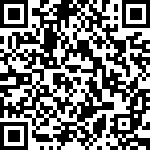
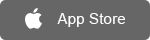
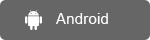
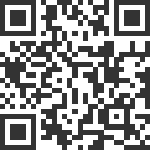






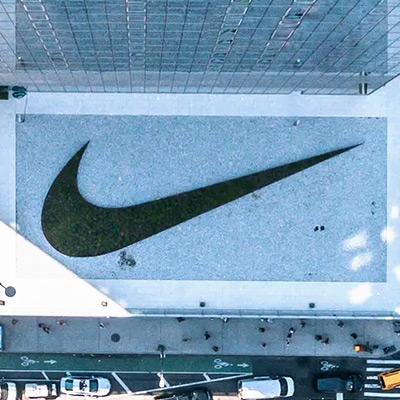


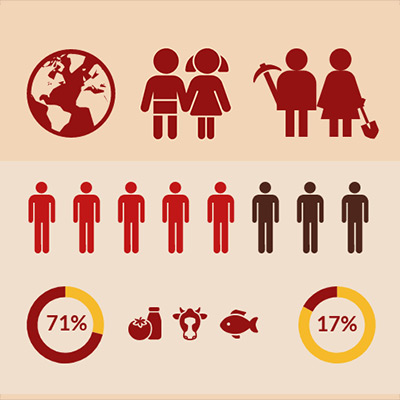






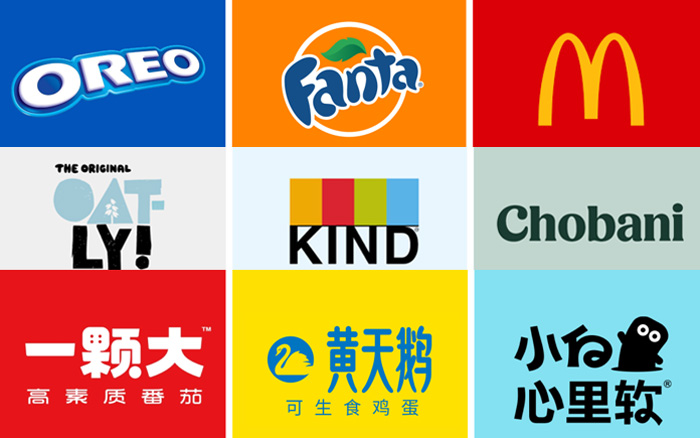

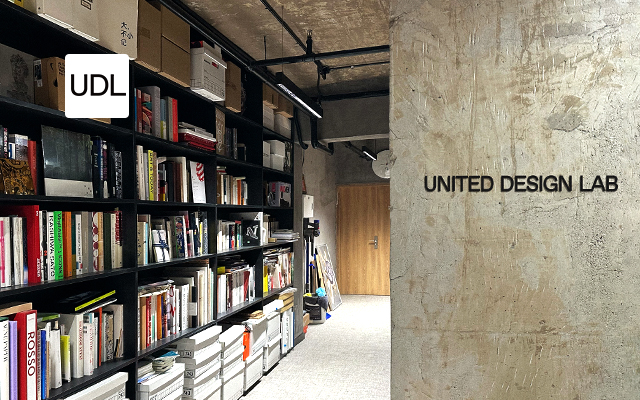





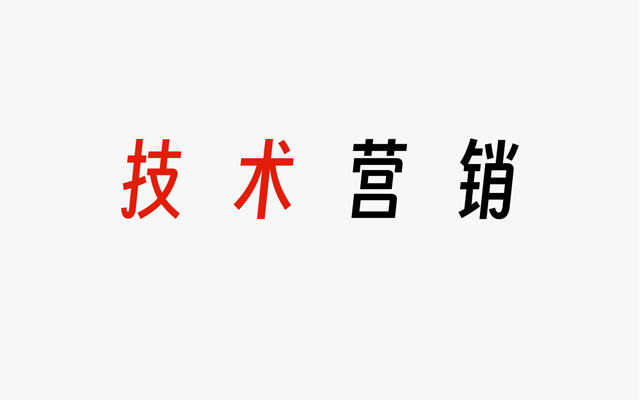


评论
评论
推荐评论
全部评论(8条)